VMware Workstation 9 下载及破解教程 (附注册机)
VMware Workstation 9 是一款功能强大的桌面虚拟计算机软件,提供用户可在单一的桌面上同时运行 不同的操作系统,和进行开发、测试 、部署新的应用程序的最佳解决方案。VMware Workstation 可在一部实体机器上模拟完整的网络环境,以及可便于携带的虚拟机器,其更好的灵活性与先进的技术胜过了市面上其他的虚拟计算机软件。对于企业的 IT 开发人员和系统管理员而言, VMware 在虚拟网路,实时快照,拖曳共享文件夹,支持 PXE 等方面的特点使它成为必不可少的工具。
VMware Workstation 9 下载及破解教程 (附注册机),为了提升与windows8的兼容性,VM9在性能方面做出了全新的提升与优化,主要表现为Easy Install完美支持Windows 8/Metro;画面渲染升级;支持设置密码保护;支持Html5技术的WSX,以便在移动设备上访问虚拟机;支持USB 3.0等。虽然变化不大,但汉化全面,质量较高。
VMware Workstation 9 破解教程:
1、下载VMware Workstation 9 完成后双击解压出现该窗口。

2、点击下一步。
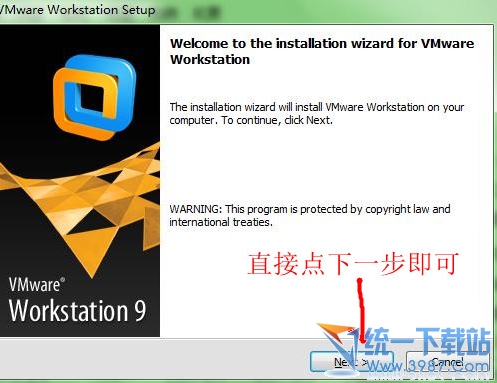
3、一般是选择第一个标准安装,不建议自定义安装,自定义安装需要有强大的英语水平。
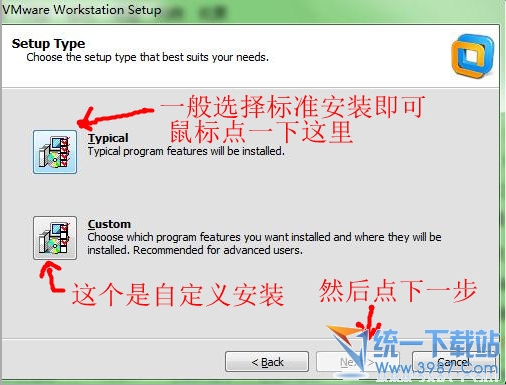
4、选择安装路径,尽量别放在C盘了,都知道会影响系统速度。
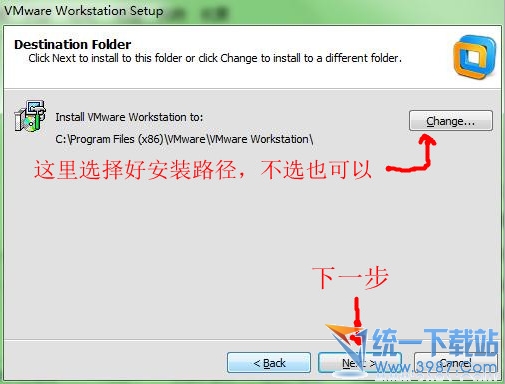
5、检查升级,直接点击下一步就可以。
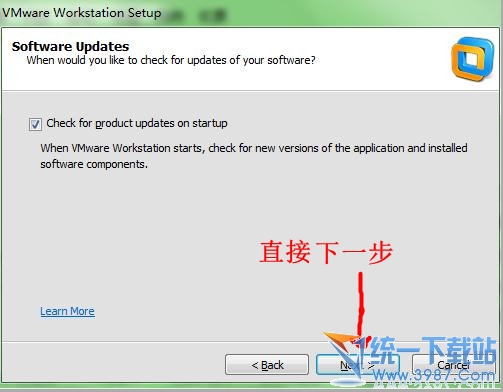
6、帮助改进虚拟机,不用管他,继续下一步
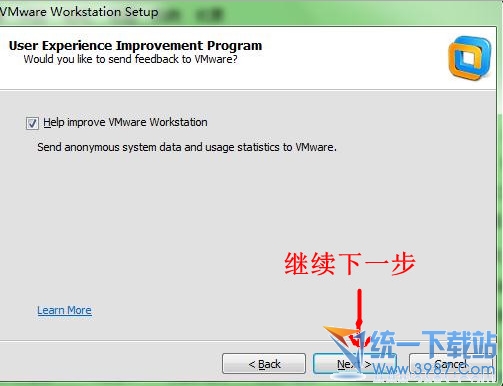
7、让你选择安装程序到:
第一个选项是桌面,第二个选项是安装到开始菜单,选择完成之后继续点击下一步
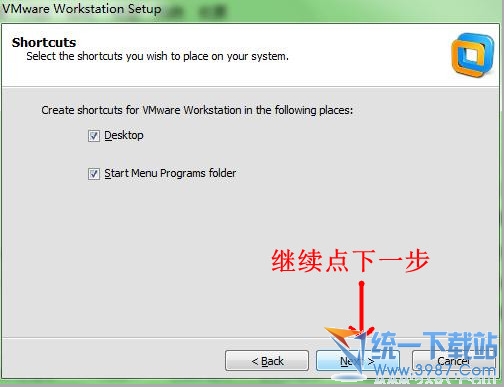
8、前面都设置差不多了,点击安装
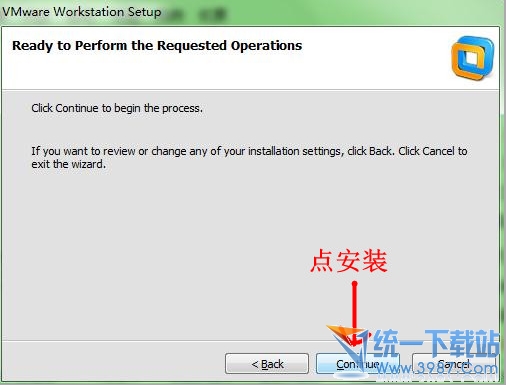
9、安装开始,慢慢等了
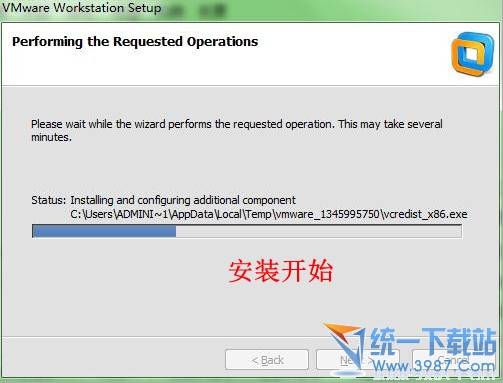
安装过程会比较慢一点,毕竟文件比较大。
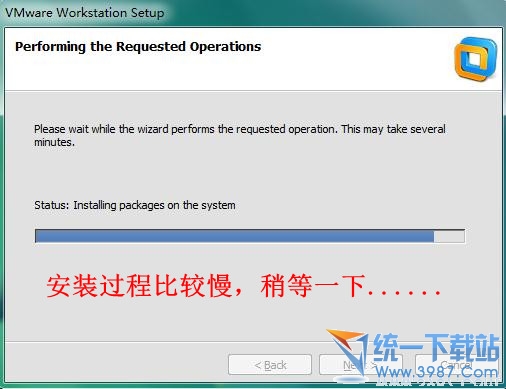
10、输入序列号,绿茶小编建议大家在注册机去寻找。
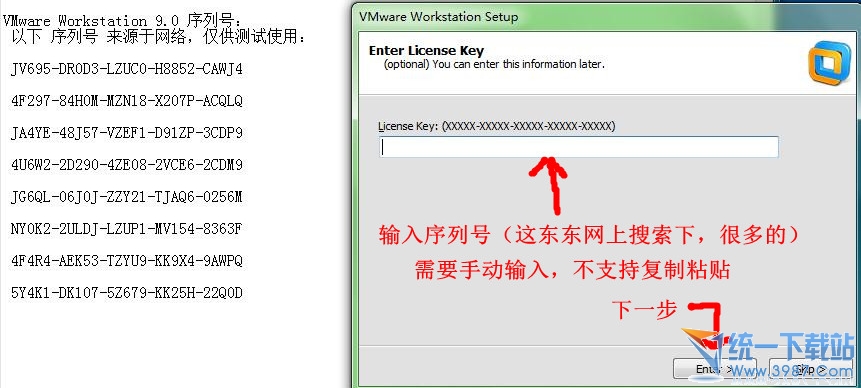
11、序列号输入完成后,直接下一步
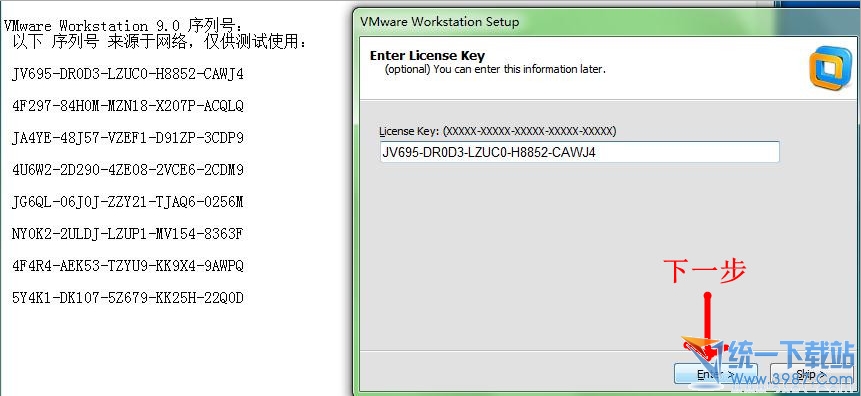
12、点击完成安装~

13、双击桌面图标,同意条款,然后确定。
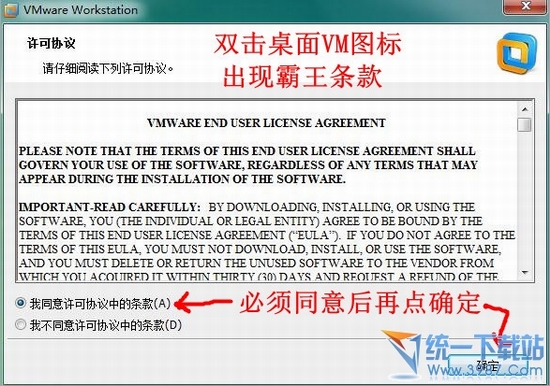
OK,以上就是小编为大家带来的关于VMware Workstation 9 下载及破解教程 (附注册机)破解教程。想要了解更多信息,请关注我们吧!
今天的VMware Workstation 9 下载及破解教程 (附注册机)教程就到这里了,大家有什么疑问或是建议,欢迎在评论区内留言交流。









 苏公网安备32032202000432
苏公网安备32032202000432